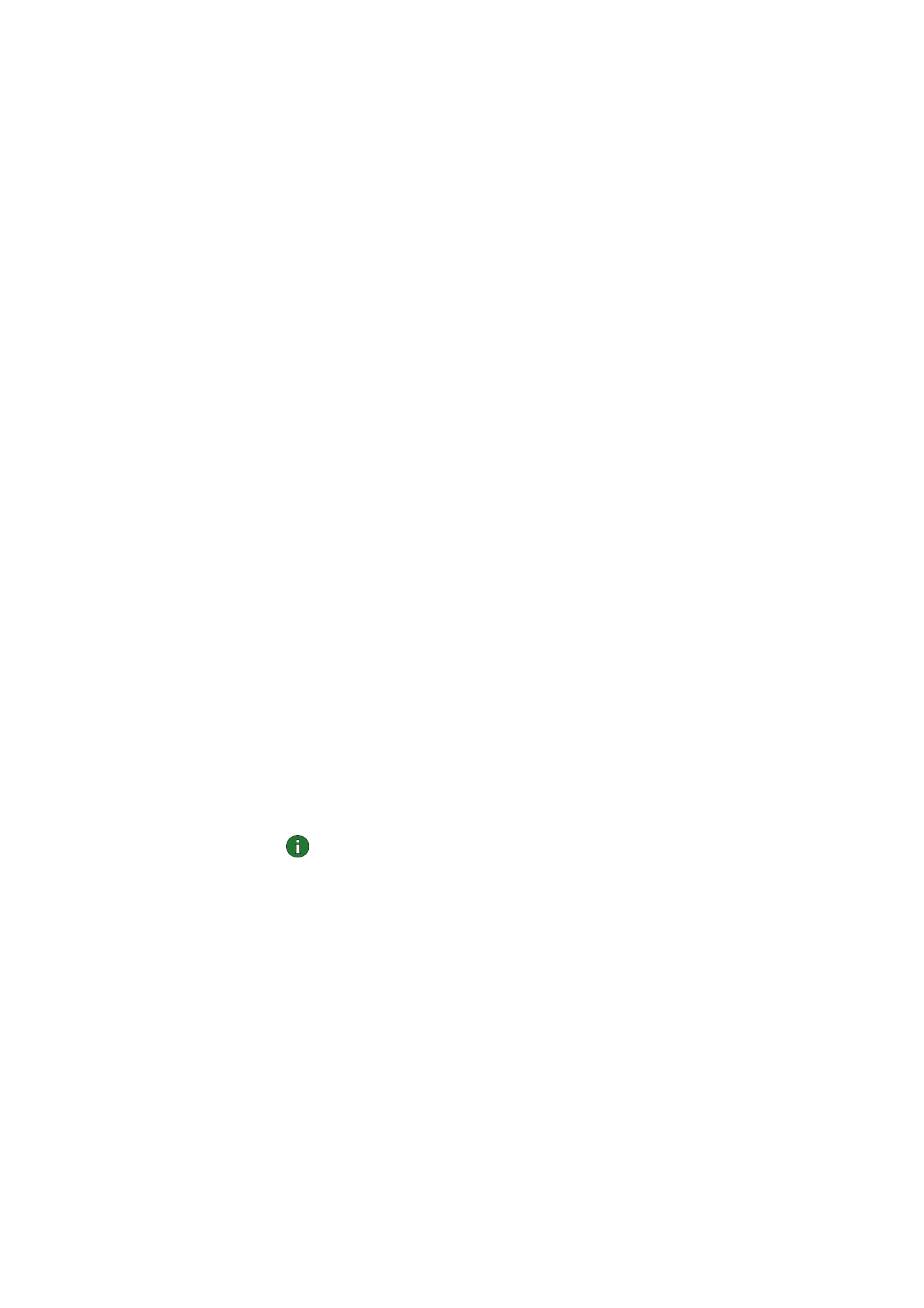
Nieuwe profielen maken
Door verschillende profielen voor verschillende netwerken te maken, kunt u heel
eenvoudig overschakelen van het ene netwerk naar het andere zonder dat u de
netwerkinstellingen hoeft te onthouden.
1 Op de pagina Profielen selecteert u het tabblad Wijzigen. Klik vervolgens op
Nieuw.
2 Het venster Welkom van de wizard Profiel wordt geopend. Klik op Volgende
om door te gaan.
3 Voer een naam in voor het nieuwe profiel. De naam mag maximaal 25
alfanumerieke tekens lang zijn.
Selecteer het juiste verbindingstype. U kunt per profiel meerdere
verbindingstypes gebruiken. Klik op
Volgende.
4 Als u WLAN hebt geselecteerd als verbindingstype, moet u de volgende WLAN-
opties opgeven:
Besturingsmodus – Selecteer een van de twee beschikbare besturingsmodi. In
de infrastructuurmodus kunnen draadloze stations via een WLAN-
toegangspunt met elkaar en met gewone LAN-stations communiceren. In de
ad hoc modus kunnen computers rechtstreeks met elkaar communiceren. Er is
geen toegangspunt nodig. Zie “Draadloos LAN (WLAN)” op pagina 11 voor
meer informatie.
Naam netwerk – Voer de netwerknaam in zoals deze door de systeembeheerder
is gedefinieerd of kies een netwerknaam in het lijstvak. In de ad hoc
besturingsmodus kiezen de gebruikers zelf een naam voor het WLAN. De
netwerknaam mag maximaal 32 alfanumerieke tekens lang zijn. Standaard
wordt in de netwerknaam onderscheid gemaakt tussen hoofdletters en kleine
letters.
Klik op
Volgende om door te gaan.
5 Als uw Local Area Network geen DHCP-server (Dynamic Host Configuration
Protocol) heeft, waarmee automatisch een IP-adres zou worden toegewezen
aan de radiokaart, moet u het IP-adres, het subnetmasker en de
standaardgateway-instellingen handmatig opgeven. Vraag uw
systeembeheerder wat de correcte waarden zijn.
Opmerking: Controleer of het selectievakje TCP/IP-instellingen samen
met profielen beheren is geselecteerd (pagina Instellingen, tabblad
Algemeen). Als dit vakje niet is geselecteerd, worden de TCP/IP-
instellingen beheerd door netwerkinstellingen die u kunt configureren in
het Configuratiescherm van uw computer.
6 Als u GSM hebt geselecteerd als verbindingstype, moet u de volgende
instellingen opgeven:
GSM-verbindingsmethode – Selecteer Analoog als u een modemverbinding
gebruikt. Als u een ISDN-verbinding gebruikt, kiest u
ISDN V. 110 of ISDN V.
120, afhankelijk van de ISDN-standaard die door de Internet-serviceprovider
wordt ondersteund.
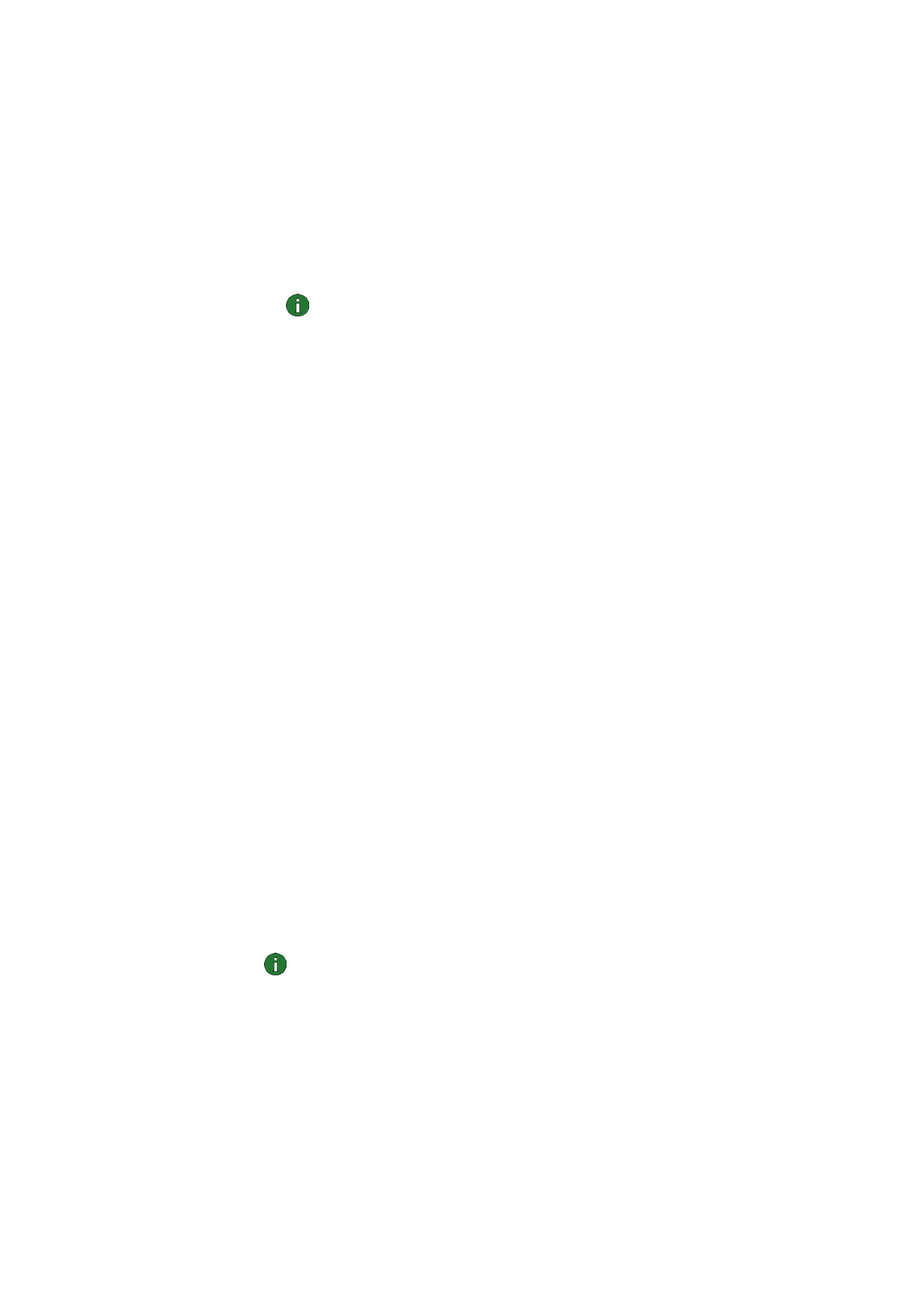
Functies van de Nokia D211
28
© Nokia Corporation 2004. Alle rechten voorbehouden.
GSM-verbindingssnelheid – Als u gebruik maakt van GSM-services voor
hogesnelheidsgegevens, gebruikt u de volgende
gegevensoverdrachtsnelheden: 9,6 kbit/s, 14,4 kbit/s, 19,2 kbit/s, 28,8 kbit/s en
43,2 kbit/s. Selecteer de standaard-GSM-gegevensoverdrachtsnelheid van 9,6
kbit/s als u een netwerk gebruikt dat geen HSCSD ondersteunt. Zie “GSM-
eigenschappen” op pagina 31 voor meer informatie over
gegevensoverdrachtsnelheden.
Opmerking: U kunt alleen GSM-services voor hogesnelheidsgegevens
gebruiken als uw netwerk HSCSD ondersteunt en als u op deze service
bent geabonneerd. Aan het gebruik van GSM-services voor
hogesnelheidsgegevens kunnen hogere kosten verbonden zijn dan aan
normale GSM-gegevensservices. Neem contact op met uw
serviceprovider of uw netwerkexploitant voor meer informatie.
Inbelverbinding – Selecteer een inbelverbinding in de lijst of maak een nieuwe
inbelverbinding. Met een inbelverbinding kunt u de radiokaart gebruiken als
modem of ISDN-adapter om toegang te krijgen tot externe netwerken.
Klik op
Volgende om door te gaan.
7 Als u GPRS hebt gekozen als verbindingstype, moet u de naam van het GPRS-
toegangspunt opgeven. U krijgt de naam van het toegangspunt van de
serviceprovider of netwerkexploitant. Als u
Door netwerk toegewezen
toegangspunt gebruiken selecteert, wordt u automatisch verbonden met een
beschikbaar GPRS-toegangspunt, als deze functie wordt ondersteund door het
netwerk
. Klik op Volgende.
8 De pagina Voltooiing van de wizard Profiel geeft aan wanneer het maken van
een nieuw profiel is voltooid. Klik op
Voltooien.
Voordat u het nieuwe profiel kunt gebruiken, moet u het selecteren. Zie “Een
profiel en verbindingstype selecteren” op pagina 26 voor meer informatie.